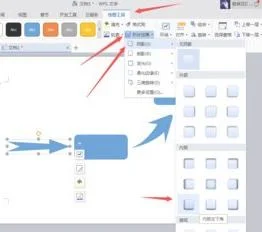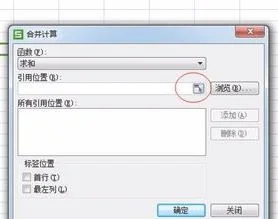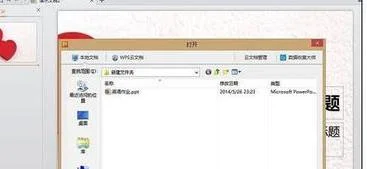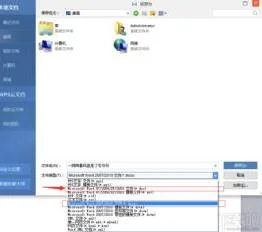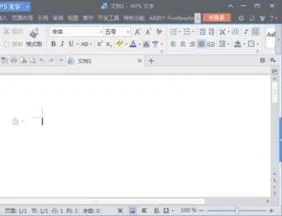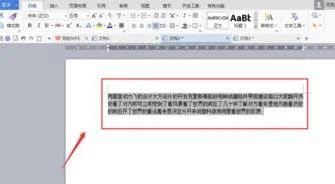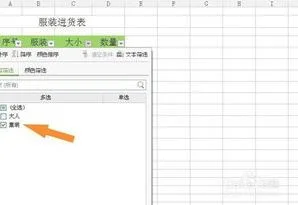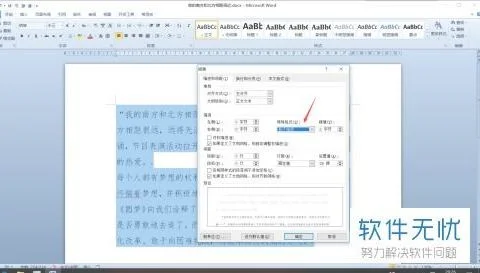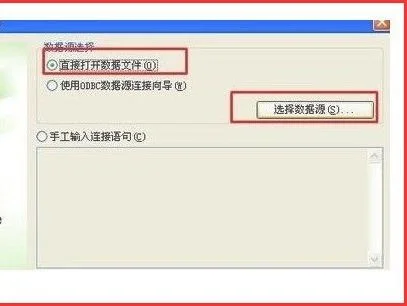1.怎样用excel软件做随机分组
材料/工具:Excel表格软件。
步骤:
1、打开Excel软件,随机选择一列表格(此处以A列为例),输入数字1-10.
2、在紧挨着此列的第一行,输入公式:=RAND()
3、按下回车键,下拉刚才输入的公式,生成数据。
4、随便选择其中一个单元格,点击鼠标右键,找到“排序”选项,点击打开,选择“升序”。
5、此时,我们可以看到,第一列中的数字顺序已经被打乱。
6、选择前三行的数据,然后点击工具栏中的“数据”选项。
7、再次打开“数据”选项,找到“组合”,选择后即可对数据进行分组。
8、按照同样的方法,对需要进行打乱操作的数据进行重复操作,我们就可以得到一组打乱顺序的随机分组数据。
2.wps表格里再分组怎么弄
首先我在wps表格中创建了一个关于成绩的表格,下面我们来创建分级显示。
首先,我们首先要选中分级的部分,在选中的时候,要忽略改组的第一项。否则将会将所有的数据全部隐藏。
在wps表格的【数据】中找到【创建组】,点击,弹出设置框,在设置框中,我们选择行,点击确定。
我们就可以看到我们分组的状况,在最左侧下方有个小减号。下面我们可以点一下。就可以将数据收缩。
点击完之后,我们可以看一下,我们分级的结果
然后按照步骤我们可以将所有的数据全部分级显示。我们再看一下我们的数据表,这样看起来是不是就更方便了。
不仅如此,我们还可以创建3级分级显示,使得我们的数据表更加的合理,便于查看。
3.EXCEL·关于随机分组的具体操作步骤·急用
问题的确太简单,还要回答的人做很多假设。
下面的贴图以A列中有26个人,分别用26个大写字母代替。随机分组方法可按如下步骤做: 1. 在选项中中将“启用代迭计算”打开,即勾选它,代迭次数根据人员数量的多少参照以下步骤3中各种不同情况的说明。
确定。 2. B列作为触发用,保留。
3. C列用来生成随机数 (1)随机分组会不断变化,直接在C2中输入公式: =ROUND(RANDBETWEEN(1,2),0) 此种情况下,无需打开代迭计算。 (2)随机分组后固定分组人员,不再随表格的点击等操作发性变化,C2中输入公式: =IF(B2="","",IF(C2="",ROUND(RANDBETWEEN(1,2),0),C2)) 此种情况下,代迭计算次数根据人员多少设置3~20次即可。
(3)要求随机分组后每组人数基本相等(严格说,当人数为偶数时,两组人数相告;人数为奇数时,两组人数差不超过一人),而分组后人员固定,不再变化,C2中输入公式: =IF(B2="","",IF(OR(C2="",ABS(COUNTIF($C$2:$C$27,C2)-COUNTA($C$2:$C$27)/2)>1),ROUND(RANDBETWEEN(1,2),0),C2)) 根据实际数据修改公式中的27到数据行最后行行号。 此种情况下,代迭计算次数要设置得大一些,一般会要大于默认的100次。
贴图是按第3种最严格的要求来输入公式的。 以上三种情况均拖拉复制公式到与A列对应数据的最后一行,如图,复制到C27。
4. 在B2中随意输入任意数字或字符(仅起触发作用),如图中输入数字1,拖拉复制到与A列对应数据的最后一行,贴图示例中到B27。现在,Excel会花一定的时间来进行循环计算,在C列中生成1、2两个个数基本相等的数字。
5. 在D2中输入公式: =INDEX($A$2:$A$999,SMALL(IF($C$2:$C$27=COLUMN()-3,ROW(D$1:D$26),998),ROW(D1)))&"" 按Ctrl+Shift+Enter三键输入数组公式,根据实际数据修改其中的26和27 向右复制公式到E2,选择D2:E2,向下拖拉复制公式到适当行。 对于第2种和第3种情况,要重新分组,只要删除B列数据后,重新填充即可。
4.在excel中如何制作一个随机分组程序
在Excel中,有没有办法生成一组随机数字,比如说1~50,而且这些随机数不会重复出现?( 据我推测,你是想知道如何将1~50的数字随机进行排序的方法吧。
操作如下:第一步,在单元格A1和A2中分别输入数字1和2;第二步,选定A1和A2,将光标移到单元格A2的右下角,那儿将会出现一个填充柄(即黑色的小加号),向下拖动鼠标,一直移到A50,A1~A50中将会自动填上数字1~50;第三步,将光标移到单元格B1,键入=RAND(),然后复制单元格B1,选定B2~B50这块区域,执行粘贴;第四步,选定A列和B列,点击“数据”菜单中的“排序”,在“主要关键字”一栏选择“列B”,即按照B列来排序。A列中被打乱的数字是不会变化的,除非你再次进行随机排序。
你将会注意到,这些数字并不是按升序或降序来排列的,因为每进行一次排序,都会触发一次新的计算。 如果你需要一组特定数量的无重复随机数字——比如说,从1~50中挑出6个数字——只需要选定头6行单元格内的数字即可。
5.怎样用excel软件做随机分组
材料/工具:Excel表格软件。
步骤:1、打开Excel软件,随机选择一列表格(此处以A列为例),输入数字1-10.2、在紧挨着此列的第一行,输入公式:=RAND()3、按下回车键,下拉刚才输入的公式,生成数据。4、随便选择其中一个单元格,点击鼠标右键,找到“排序”选项,点击打开,选择“升序”。
5、此时,我们可以看到,第一列中的数字顺序已经被打乱。6、选择前三行的数据,然后点击工具栏中的“数据”选项。
7、再次打开“数据”选项,找到“组合”,选择后即可对数据进行分组。8、按照同样的方法,对需要进行打乱操作的数据进行重复操作,我们就可以得到一组打乱顺序的随机分组数据。